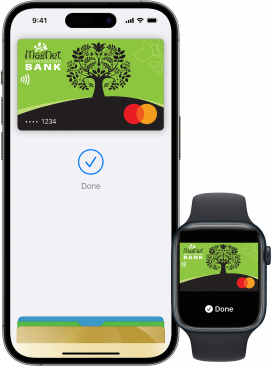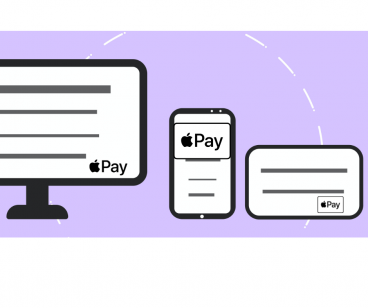Apple Pay-es vásárlás hitelesítése biometriával
- Egyszerűen tartsd a kompatibilis iPhone-od vagy Apple Watch-od a terminálhoz.
- Az ujjlenyomatod vagy arcfelismerésed megerősíti az azonosítást.
- A tranzakció megerősítéséhez csak egy érintés szükséges.
*iPhone X, iPad Pro és ennél újabb készülékek esetében az Apple Pay fizetéshez nyomd meg kétszer a készülék oldalán lévő gombot, nézz a kijelzőre, majd tartsd a készüléket a terminál közelébe.